Snapchat は、他とは異なる画像メッセージング サービスです。自分で選択した一定時間が経過すると、Snapchat メッセージ (またはスナップ) が消え、Snapchat サーバーから削除されます。
Snapchat はその立ち上げ以来、ますます勢いを増しています。このアプリケーションを使用して 1 日あたり 7 億枚以上の写真やビデオが送信され、Snapchat ストーリー (友達に 24 時間見られるようにコンテンツを投稿できるブログのような機能) は毎日約 5 億回閲覧されています。
まだ Snapchat を試したことがない場合は、このチュートリアルで Snapchat の設定と使用方法を説明し、友達の検索、写真の編集、スナップの送信の基本を説明します。
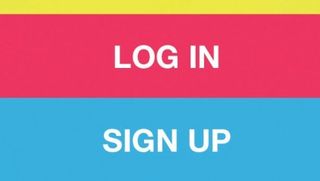
1. アカウントを設定する
Apple iPhone (新しいタブで開きます)またはAndroid デバイスのいずれかに Snapchat アプリをダウンロードして開きます。アカウントをお持ちでない場合は、アカウントを設定する必要があります。
プロセスは簡単です。電子メール アドレス、生年月日、Snapchat 上で認識されるユーザー名などの詳細を入力する必要があります。
SMS または電話で電話番号を確認する必要もあります。確認されたら、友達を見つけるために連絡先アプリにアクセスする許可を Snapchat に与えます。
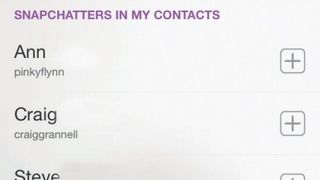
2. 友達とつながる
Snapchat は、Snapchat のデータベースに登録されている電話番号と連絡先にリストされている番号を照合することにより、同じく Snapchat を使用している連絡先内のすべてのユーザーをリストします。
連絡先に登録されている、Snapchat を使用していない人もリストされます。名前の横にある封筒アイコンをタップして、アプリを使用するように招待することもできます。
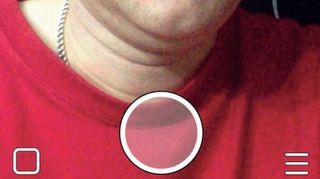
3. 写真やビデオを撮る
登録後、初めてSnapchatを開くとカメラ画面が表示されます。写真を撮るには、大きな円をタップします。ビデオを録画するには、長押しして放すと録画が停止します。
上部のアイコンはフラッシュのオンとオフを切り替え、前面カメラと背面カメラを切り替えます。下の隅にあるものは、フィード リストまたは友達リストに移動します。
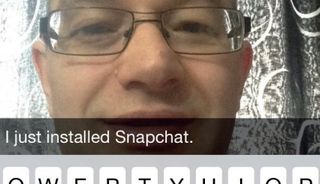
4. スナップを編集して保存します
スナップにキャプションを付けることができます。画像上の任意の場所をタップして入力します。完了したら、画像をもう一度タップしてキーボードを削除し、キャプションを上下にドラッグして配置します。
右上の鉛筆アイコンをタップして画像に絵を描いたり落書きしたり、左上の×印をタップして送信せずに破棄したりできます。
画面の下部にある下向きの山形は、写真ライブラリに保存されます。
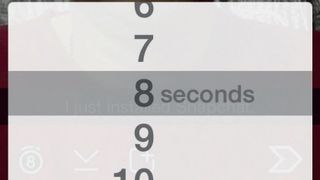
5.秒の設定と送信
スナップが消えるまでに表示できる秒数を設定するには、左下のアイコン (数字の入った円) をタップします。
受信者が消える前に 1 ~ 10 秒間表示されるように設定できます。完了したら、右下の山形をタップして友達リストに移動します。
送信したい全員の名前の横にある四角形をタップし、山形をもう一度タップして送信します。
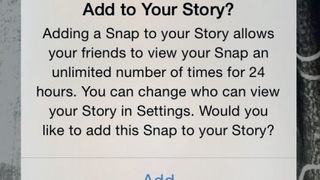
6. スナップチャットのストーリー
Snapchat ストーリーは、友達全員と共有されるスナップで、投稿後 24 時間は何度でも閲覧できます。
Snapchat ブログとして考えてください。スナップをストーリーとして送信するには、中央下にある、プラスが入ったボックスのようなアイコンをタップします。
ストーリーとして送信するかどうかを尋ねられます。友達のストーリーを表示するには、横に丸が付いている友達の名前をタップします。
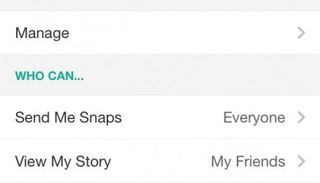
7. 友達と設定
カメラ画面から右下の三本線のアイコンをタップするか、左にスワイプして友達画面に移動します。友達の名前をタップしてから歯車をタップして、スクリーン名を編集するか、その連絡先を削除またはブロックします。
右上のアイコンを押すと、新しい友達を追加できます。次の画面から、連絡先内のユーザーを Snapchat に招待するか、ユーザー名で友達を検索します。
設定画面にアクセスするには、左下のアイコンをタップするか、スワイプしてから右上の歯車をタップします。
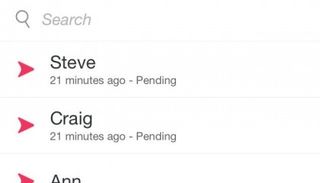
8. フィードページのアイコン
「Snapchat」というタイトルのフィード ページには、送受信したスナップが一覧表示されます。赤いアイコンは音声なし、紫のアイコンは音声あり、青いアイコンはチャットです。
実線の矢印は、あなたによって送信されたことを意味します。矢印の輪郭は、受信者によって開封されたことを意味します。四角いアイコンが届きます。正方形のアウトラインを受け取り、開きました。爆発する矢印はスナップのスクリーンショットが撮影されたことを意味し、円形の矢印はスナップが再生されたことを示します。
9. スナップチャットフィルター
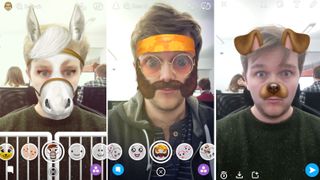
Snapchat を使用する際の最も楽しい部分の 1 つは、アプリ内でフィルターを使用することです。セルフィーカメラを使用する場合、顔を押し下げると、画像内の顔が写っている場所に 3D マップが表示されます。
そうすれば、ばかげた拡張現実画像で顔を覆い、それを友達に送信できるようになります。Snapchat の記録ボタンを押し続けると、友達に送信するときに一部のフィルターが移動します。
10. ニュースをチェックする
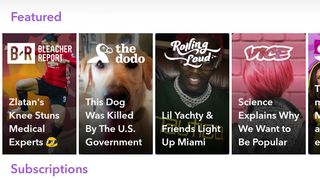
Snapchat には、Snapchat プラットフォーム向けにカスタマイズされたコンテンツを含むニュース サイトのセレクションを提供する注目のコンテンツ セクションが追加されました。クイズ、リスト記事、さらには Snapchat 専用に作成されたビデオも含めることができます。
Vice、IGN、その他多くのブランドがここに含まれており、Snapchat のメイン メニューの右下にあるストーリー ボタンを押すと見つかります。次に、友達のストーリーを下にスクロールして、カスタマイズされたブランドのプロフィールを見つける必要があります。
- Instagramの使い方:最初のスナップからインフルエンサーになるまで
